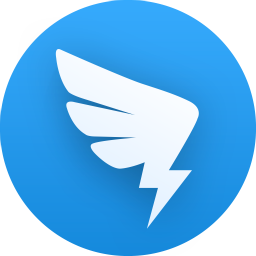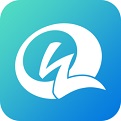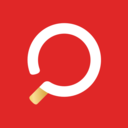快速导航
电脑钉钉卸载不了提示未退出如何解决
2020-03-10 14:11:50来源:兔叽下载站编辑:luxiaoru
估计还有很多用户都很疑惑电脑钉钉卸载不了提示未退出如何解决,下文就是小编为大家分享的电脑卸载钉钉卸载登录方法讲解,想要快速解决这个问题的用户们快来这里参考一下。
电脑钉钉卸载不了提示未退出怎么办
具体步骤是:
1.先找到任务管理器,点开
(任务管理器怎么找?鼠标箭头点在屏幕最下方黑屏的地方,手指按键盘,我画的那个键。)
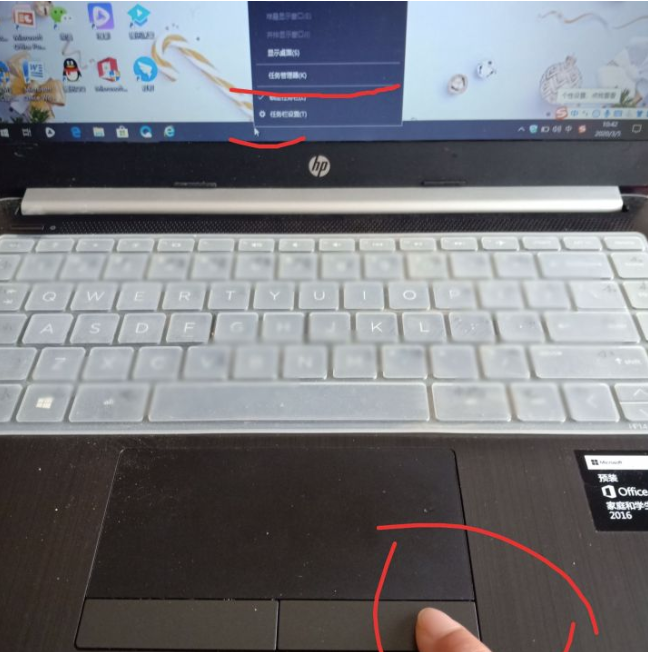
2.打开后,在任务管理器里选定钉钉,点结束任务。
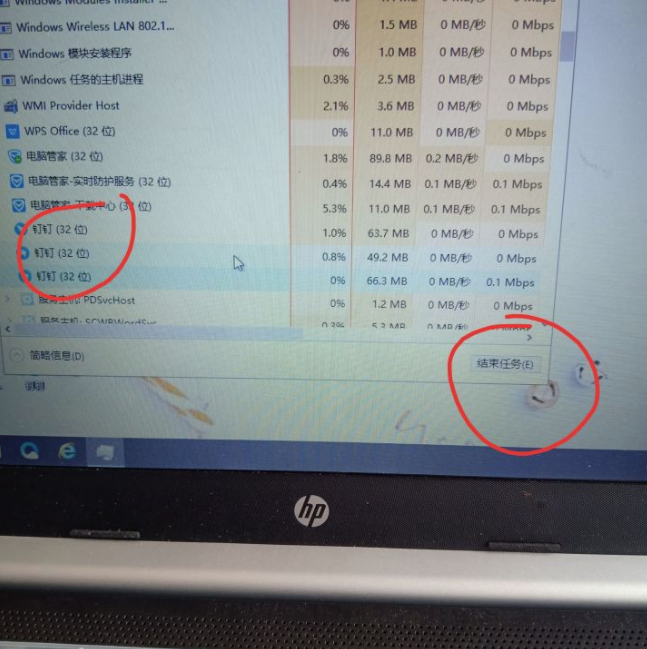
3.然后再卸载。(有朋友说,直接在控制面板里下载,我试了还是不行,要先结束任务,才能卸掉。)
4.卸载后→电脑管家里清理残余垃圾(因为不晓得钉钉的残余垃圾哪里找,干脆把整个电脑垃圾都清一下!)→电脑关机重启→再安装。
5.安装之后,它会自动跳出一个登录页面,登录进去就好了。(我用的是账号登录。扫码登录每次打开好像都要扫一下,有点麻烦。)
6.如果登录之后不小心X掉了,可以点屏幕右下角“^”这个符号,里面有钉钉的图标,点进去,就又打开钉钉了。
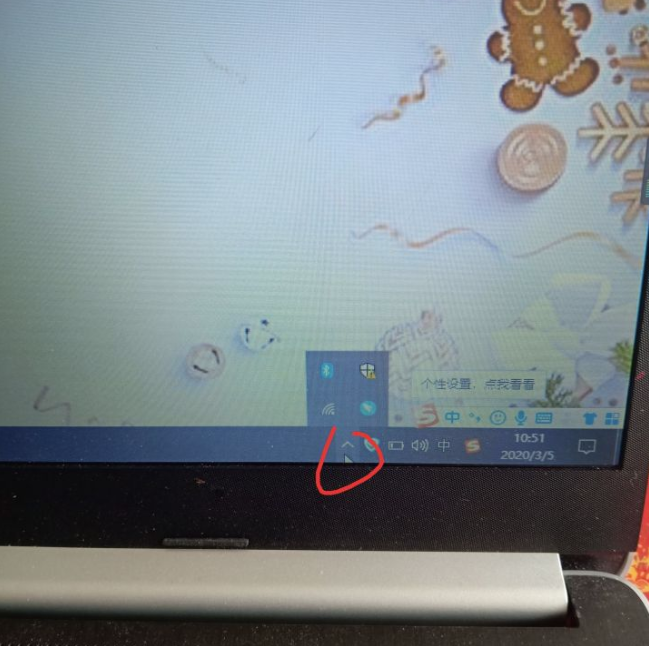
7.电脑关机后。再打开,页面首先都会先自动登录钉钉。
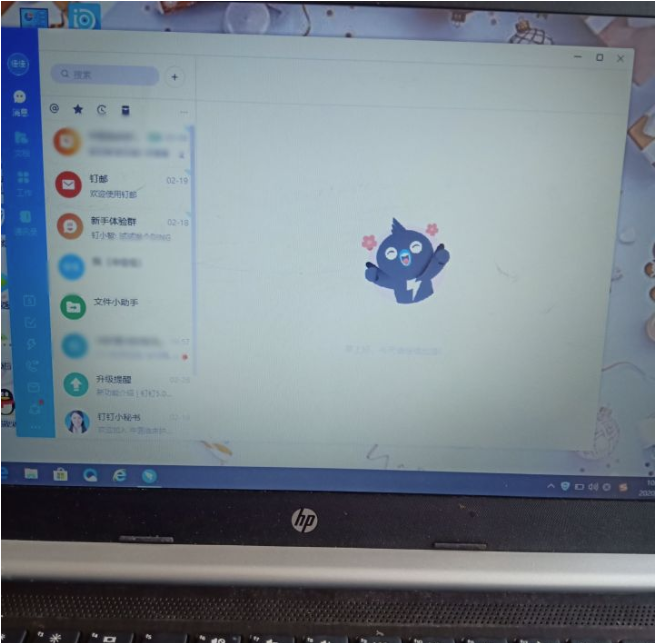
总结
以上就是兔叽下载站小编为您带来的资讯分享,希望大家喜欢,想要了解更多教程资讯,请继续关注兔叽下载站。
相关资讯
更多>推荐下载
-

燚轩拼车安卓版
生活实用 | 5.57MB | 2025-11-21
进入 -

来贝生活
阅读浏览 | 37.19MB | 2025-11-21
进入 -

花椒直播软件2025最新版
影音播放 | 96.95MB | 2025-11-21
进入 -

直播变声器苹果版
系统工具 | 33.89MB | 2025-11-21
进入 -

酷玩直播nba比赛正式版
影音播放 | 25.23MB | 2025-11-21
进入 -

酷玩直播nba比赛官方版
影音播放 | 25.23MB | 2025-11-21
进入 -

享阅全本小说苹果版
阅读浏览 | 13.34MB | 2025-11-21
进入 -

爱阅小说阅读官方版
阅读浏览 | 35.17 MB | 2025-11-21
进入 -

洋葱小说安卓正版
阅读浏览 | 24.78MB | 2025-11-21
进入 -

云云漫画自定义版
阅读浏览 | 1.63 MB | 2025-11-21
进入